प्रपत्र में तर्क लागू करने के लिए व्यावसायिक नियम और सुझाव बनाएँ
यह विषय इस पर लागू होता है Dynamics 365 Customer Engagement (on-premises). इस विषय के Power Apps संस्करण के लिए, देखें: किसी निकाय के लिए व्यवसाय नियम बनाएँ
आप जावास्क्रिप्ट कोड लिखे बिना या प्लग-इन बनाए बिना फ़ॉर्म लॉजिक लागू करने के लिए व्यावसायिक नियम और अनुशंसाएँ बना सकते हैं। व्यावसायिक नियम तेज़ी से बदलते और आम तौर पर इस्तेमाल किए जाने वाले नियमों को लागू करने और बनाए रखने के लिए एक सरल इंटरफ़ेस प्रदान करते हैं। इन्हें मुख्य और त्वरित निर्माण प्रपत्रों पर लागू किया जा सकता है, और वे Dynamics 365 Customer Engagement (on-premises), Dynamics 365 for Customer Engagement वेब अनुप्रयोग, टैबलेट्स के लिए Dynamics 365, और Dynamics 365 for Outlook (ऑनलाइन या ऑफ़लाइन मोड) में काम करते हैं.
शर्तों और क्रियाओं को संयोजित करके, आप व्यवसाय नियमों के साथ निम्न में से कुछ भी कर सकते हैं:
फ़ील्ड मान सेट करें
फ़ील्ड मान साफ़ करें
फ़ील्ड आवश्यकता स्तर सेट करें
फ़ील्ड दिखाएँ या छुपाएँ
फ़ील्ड सक्षम या अक्षम करें
डेटा मान्य करें और त्रुटि संदेश दिखाएँ
व्यवसाय ज्ञान के आधार पर व्यवसाय सुझाव बनाएँ.
नोट
व्यावसायिक नियम बहु-चयन विकल्प सेटों के साथ काम नहीं करते हैं.
व्यावसायिक नियम या व्यावसायिक सुझाव बनाएँ
सुनिश्चित करें कि आपके पास सिस्टम व्यवस्थापक या सिस्टम अनुकूलक सुरक्षा भूमिका या समकक्ष अनुमतियाँ हैं.
समाधान एक्सप्लोरर खोले.
वह निकाय खोलें जिसके लिए आप व्यवसाय नियम बनाना चाहते हैं (उदाहरण के लिए, खाता निकाय खोलें), और फिर व्यवसाय नियम पर डबल-क्लिक करें.
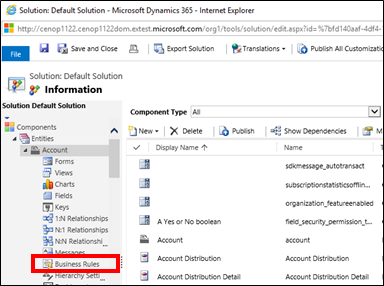
नया पर क्लिक करें.
आपके लिए पहले से बनाई गई एकल शर्त के साथ व्यवसाय नियम डिज़ाइनर विंडो खुलती है. प्रत्येक नियम शर्त के साथ शुरू होता है. व्यवसाय नियम उस शर्त के आधार पर एक या अधिक क्रियाएँ करता है.

टिप
यदि आप किसी मौजूदा व्यवसाय नियम को संशोधित करना चाहते हैं, तो आपको उसे संशोधित करने से पहले उसे निष्क्रिय करना होगा.
यदि आप चाहते हैं, तो विंडो के ऊपरी-बाएँ कोने में वर्णन बॉक्स में वर्णन जोड़ें।
कार्यक्षेत्र सेट करें, निम्न के अनुसार:
यदि आप यह आइटम चुनते हैं... इसका दायरा निर्धारित किया गया है... इकाई सभी प्रपत्र और सर्वर सभी अवस्थाएं सभी प्रपत्र विशिष्ट प्रपत्र (उदाहरण के लिए खाता प्रपत्र) बस वह प्रपत्र शर्तें जोड़ें. अपने व्यवसाय नियम में अधिक शर्तें जोड़ने के लिए:
स्थिति घटक को घटक टैब से डिज़ाइनर में प्लस लॉग पर खींचें.
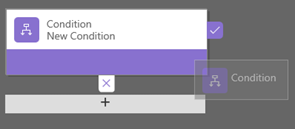
शर्त के लिए गुण सेट करने के लिए, डिज़ाइनर विंडो में शर्त घटक पर क्लिक करें, और फिर स्क्रीन के दाईं ओर गुण टैब में गुण सेट करें। जैसे ही आप गुण सेट करते हैं, गुण टैब के नीचे एक अभिव्यक्ति बनाई जाती है।
शर्त में एक अतिरिक्त खंड (AND या OR) जोड़ने के लिए, एक नया नियम बनाने के लिए नया गुण टैब में क्लिक करें, और फिर उस नियम के लिए गुण सेट करें। नियम तर्क फ़ील्ड में, आप निर्दिष्ट कर सकते हैं कि नया नियम AND या OR के रूप में जोड़ा जाए।
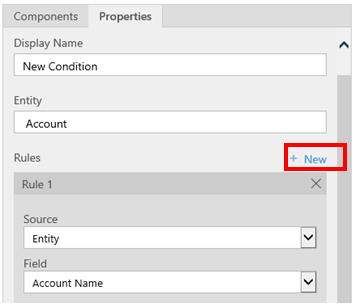
जब आप शर्त के लिए गुण सेट करना समाप्त कर लें, तो लागू करें पर क्लिक करें.
क्रियाएँ जोड़ें. कार्रवाई जोड़ने के लिए:
घटक टैब से किसी एक क्रिया घटक को स्थिति घटक के आगे धन चिह्न पर खींचें. यदि आप चाहते हैं कि शर्त पूरी होने पर व्यापार नियम कोई क्रिया करे तो उस क्रिया को चेक चिह्न के आगे धन चिह्न पर खींचें, या यदि आप चाहते हैं कि शर्त पूरी न होने पर व्यापार नियम वह क्रिया करें, तो उस क्रिया को x के आगे धन चिह्न पर खींचें.
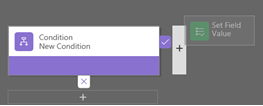
क्रिया के लिए गुण सेट करने के लिए, डिज़ाइनर विंडो में क्रिया घटक पर क्लिक करें, और फिर गुण टैब में गुण सेट करें.
जब आप गुण सेट करना समाप्त कर लें, तो लागू करें पर क्लिक करें.
व्यवसाय अनुशंसा जोड़ें. व्यावसायिक सुझाव जो़ड़ने के लिए:
अनुशंसा घटक को घटक टैब से शर्त घटक के आगे धन चिह्न पर खींचें. यदि आप चाहते हैं कि शर्त पूरी होने पर व्यवसाय नियम वह कार्रवाई करे, तो अनुशंसा घटक को चेक मार्क के आगे धन चिह्न पर खींचें, या यदि आप चाहते हैं कि शर्त पूरी न होने पर व्यवसाय नियम वह कार्रवाई करे, तो x के आगे धन चिह्न पर खींचें।
अनुशंसा के लिए गुण सेट करने के लिए, डिज़ाइनर विंडो में अनुशंसा घटक पर क्लिक करें, और फिर गुण टैब में गुण सेट करें.
अनुशंसा में और अधिक क्रियाएँ जोड़ने के लिए, उन्हें घटक टैब से खींचें, और फिर गुण टैब में प्रत्येक क्रिया के लिए गुण सेट करें.
नोट
जब आप कोई सुझाव बनाते हैं, तो डिफ़ॉल्ट द्वारा एकल क्रिया जुड़ जाती है. किसी अनुशंसा में सभी क्रियाएं देखने के लिए, अनुशंसा घटक पर विवरण पर क्लिक करें।
जब आप गुण सेट करना समाप्त कर लें, तो लागू करें पर क्लिक करें.
व्यवसाय नियम को मान्य करने के लिए, क्रिया पट्टी पर मान्य करें पर क्लिक करें.
व्यवसाय नियम को सहेजने के लिए, क्रिया पट्टी पर सहेजें क्लिक करें.
व्यवसाय नियम को सक्रिय करने के लिए, समाधान एक्सप्लोरर विंडो में उसका चयन करें, और फिर सक्रिय करें पर क्लिक करें. आप डिज़ाइनर विंडो से व्यापार नियम को सक्रिय नहीं कर सकते.
टिप
डिज़ाइनर विंडो में व्यवसाय नियमों पर कार्य करते समय इन कुछ युक्तियों को ध्यान में रखें:
- बिजनेस रूल विंडो में हर चीज का स्नैपशॉट लेने के लिए, एक्शन बार पर स्नैपशॉट क्लिक करें। उदाहरण के लिए, यदि आप टीम के किसी सदस्य के साथ व्यवसाय नियम को साझा करना और टिप्पणियाँ प्राप्त करना चाहते हैं, तो यह उपयोगी होता है.
- प्रक्रिया के विभिन्न भागों तक त्वरित रूप से नेविगेट करने के लिए लघु-मानचित्र का उपयोग करें. यदि आपके पास ऐसी कोई जटिल प्रक्रिया है जो स्क्रीन से बाहर स्क्रॉल करती है तो यह उपयोगी होता है.
- जैसे-जैसे आप अपने व्यवसाय नियम में शर्तें, क्रियाएँ और व्यवसाय सुझाव जोड़ते हैं, वैसे-वैसे डिज़ाइनर विंडो में नीचे व्यवसाय नियम के लिए कोड बनता और दिखाई देता जाता है. यह कोड केवल पढ़ने के लिए है.
व्यवसाय नियमों में उपयोग किए गए त्रुटि संदेशों को स्थानीयकृत करें
अगर आपने अपने संगठन के लिए एक से अधिक भाषाओं का प्रावधान किया हुआ है, तो आपको अपने द्वारा सेट किए गए सभी त्रुटि संदेशों को स्थानीयकृत करना चाहेंगे. आपके द्वारा हर बार कोई संदेश सेट करने पर, सिस्टम द्वारा एक लेबल जनरेट कर दिया जाता है. अगर आप अपने संगठन में अनुवाद निर्यात करते हैं, तो आप अपने संदेशों के स्थानीयकृत संस्करणों को जोड़ सकते हैं और फिर उन लेबल को वापस सिस्टम में आयात कर सकते हैं, ताकि आपकी मूल भाषा के अलावा किसी दूसरी भाषा का उपयोग करने वाले लोग उन अनूदित संदेशों को देख सकें.
सामान्य समस्याएँ
इस सेक्शन में उन सामान्य समस्याओं के बारे में बताया गया है, जो आपके द्वारा व्यवसाय नियमों का उपयोग करने पर उत्पन्न हो सकती हैं.
एकीकृत इंटरफ़ेस अनुप्रयोग के साथ कंपोज़िट एट्रिब्यूट समर्थित नहीं हैं
संयुक्त विशेषताओं का उपयोग करने वाली क्रियाएं या शर्तें एकीकृत इंटरफ़ेस पर आधारित ऐप्स में समर्थित नहीं हैं। वैकल्पिक रूप से, आप क्रियाओं या शर्तों का उन एट्रिब्यूट में उपयोग कर सकते हैं, जिनमें कंपोज़िट एट्रिब्यूट शामिल होते हैं. उदाहरण के लिए, पूर्ण नाम (पूर्णनाम) विशेषता का उपयोग करने के बजाय, आप प्रथम नाम (प्रथम नाम) और अंतिम नाम (अंतिम नाम) विशेषताओं का उपयोग कर सकते हैं।
क्या आपका व्यवसाय नियम किसी प्रपत्र के लिए फ़ायर नहीं हो रहा है?
क्योंकि व्यवसाय नियम में संदर्भित फ़ील्ड के प्रपत्र में शामिल न होने की वजह से हो सकता है कि कोई व्यवसाय नियम क्रियान्वित न हो.
समाधान एक्सप्लोरर खोले. अपनी इच्छित इकाई का विस्तार करें और फिर फ़ॉर्म चुनें.
वह फॉर्म खोलें जो आप चाहते हैं और फिर प्रपत्र डिज़ाइनर रिबन पर बिजनेस रूल्स का चयन करें।
प्रपत्र डिज़ाइनर में व्यवसाय नियम खोलें.
व्यवसाय नियम डिज़ाइनर में हर एक शर्त और कार्रवाई को चुनें, ताकि हर एक शर्त और कार्रवाई में संदर्भित सभी फ़ील्ड सत्यापित हो सकें.
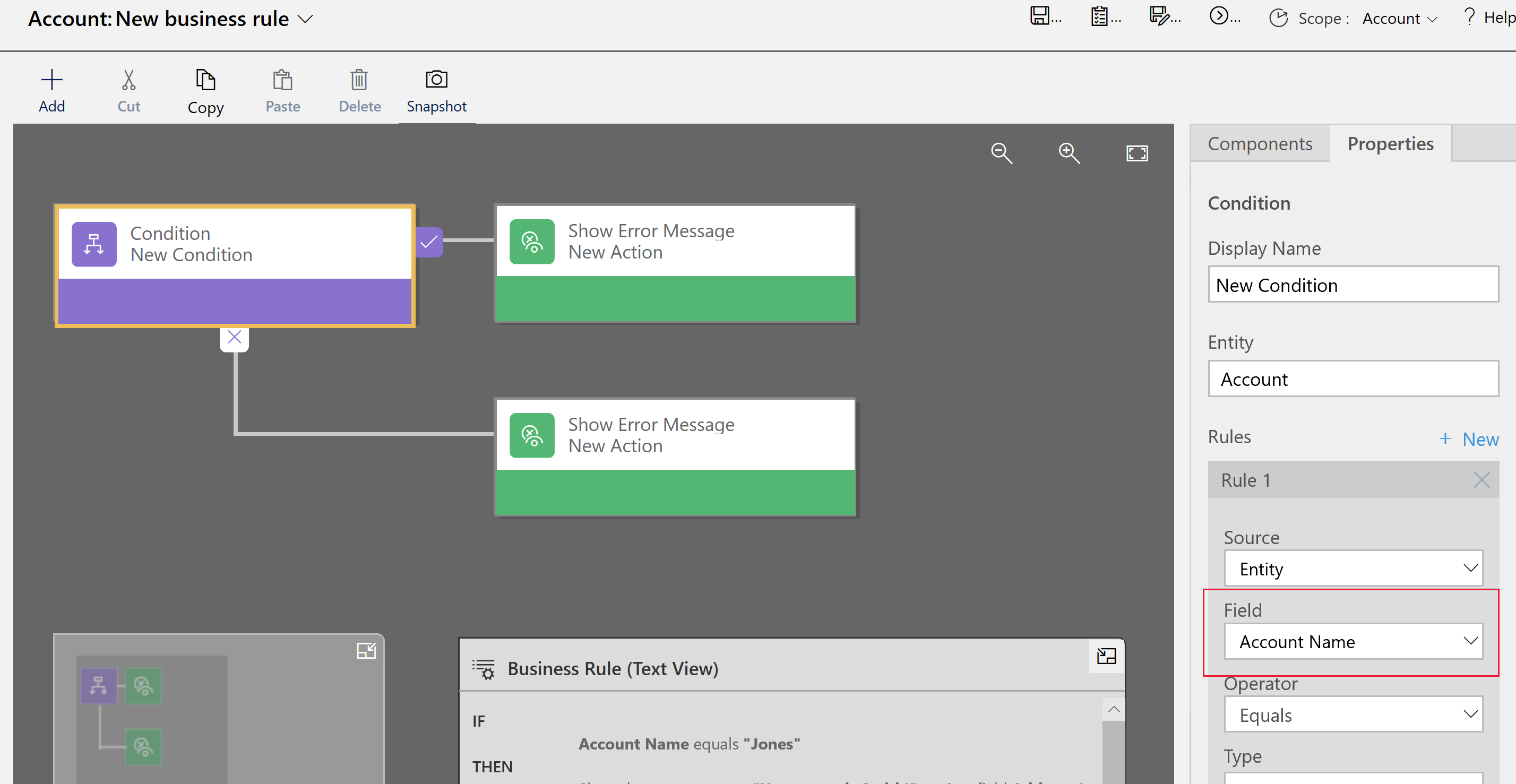
सत्यापित करें कि व्यवसाय नियम में संदर्भित हर एक फ़ील्ड, प्रपत्र में भी शामिल है. अगर ऐसा नहीं है, तो जो फ़ील्ड मौजूद नहीं है, तो उसे प्रपत्र में जोड़ें.
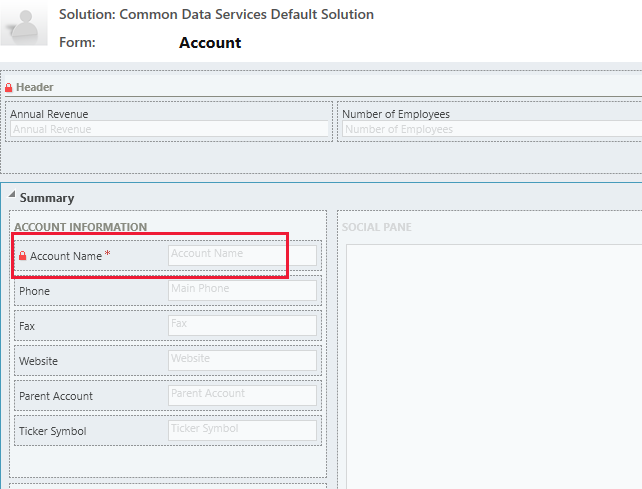
सामान्य प्रश्न (FAQ)
क्या व्यावसायिक नियम केवल-पठन प्रपत्र पर फ़ील्ड अनलॉक कर सकते हैं?
- हाँ, एक व्यवसाय नियम एक केवल पढ़ने के लिए प्रपत्र में फ़ील्ड्स को अनलॉक और क्रियाओं को संपादित कर सकता है.
मैं किसी ऐसे व्यवसाय नियम का समस्या निवारण कैसे करूँ जो काम नहीं कर रहा है?
- इस विषय में देखें क्या आपका व्यवसाय नियम किसी फ़ॉर्म के लिए सक्रिय नहीं हो रहा है? .
क्या व्यावसायिक नियम ऑनलोड स्क्रिप्ट द्वारा किए गए परिवर्तनों पर प्रतिक्रिया करते हैं?
- नहीं, वे ऑनलोड स्क्रिप्ट निष्पादित होने से पहले निष्पादित करेंगे.
इसे भी देखें
प्रक्रियाओं के माध्यम से कस्टम व्यावसायिक तर्क बनाएँ
व्यवसाय प्रोसेस फ़्लो बनाएं
मोबाइल कार्य प्रवाह बनाएँ